Kaip nustatyti „iPhone“ laikrodį

„Zen Flip Clock“ programa „iPhone“ ekrane parodys apverčiamą laikrodį kartu su daugybe parinkčių, kaip rodyti datą ir laikrodžio valdiklio sąsają.

Šiandien iPhone yra daug valdiklių programų, leidžiančių pakeisti telefono sąsają. „Zen Flip Clock“ programa „iPhone“ ekrane parodys apverčiamą laikrodį kartu su daugybe datos ir kalendoriaus valdiklio sąsajos rodymo parinkčių. Taigi galime pakeisti „iPhone“ sąsają, kad ji taptų unikalesnė, nebūdami per daug išrankūs arba nereikės daug įdiegti ar nustatyti. Toliau pateiktame straipsnyje bus paaiškinta, kaip įdiegti apverčiamą laikrodį iPhone naudojant Zen Flip Clock programą.
Instrukcijos, kaip įdiegti „iPhone“ apverčiamą laikrodį naudojant „Zen Flip Clock“.
1 žingsnis:
Atsisiųskite Zen Flip Clock programą, skirtą iPhone, vadovaudamiesi toliau pateikta nuoroda, tada tęskite diegimą kaip įprasta.
2 žingsnis:
„Zen Flip Clock“ programos apverčiamojo laikrodžio sąsaja yra tokia, kaip parodyta toliau.
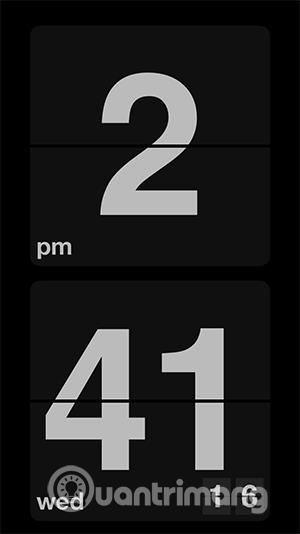
3 veiksmas:
Grįžkite į pagrindinį iPhone ekraną, paspauskite ir palaikykite ekraną , tada paspauskite pliuso ženklą . Dabar pamatysite „Zen Flip Clock“ valdiklį. Spustelėkite valdiklį, kad atliktumėte pakeitimus.
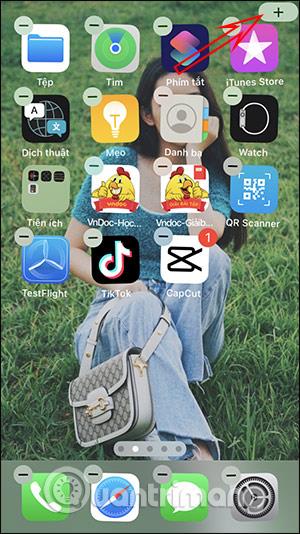
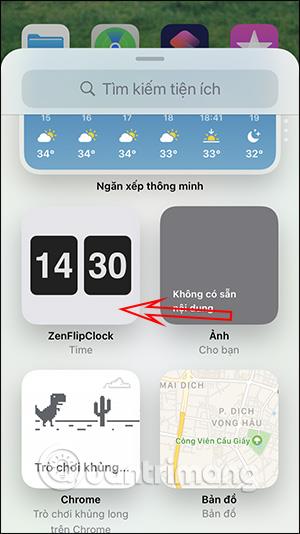
4 veiksmas:
Tada pamatysite dvi „Zen Flip Clock“ valdiklio rodymo „iPhone“ ekrane dydžio parinktis: kvadratinį ir horizontalų stačiakampį. Pasirenkate norimą stilių ir spustelėkite Pridėti valdiklį . Naudingumo rezultatai rodomi „iPhone“ ekrane, kaip parodyta toliau.
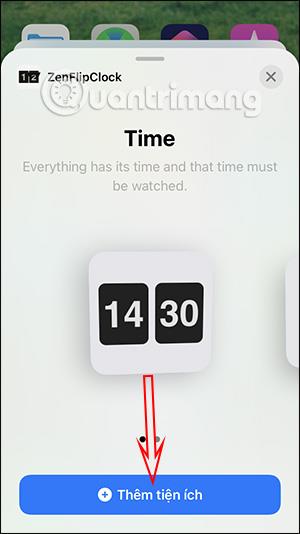
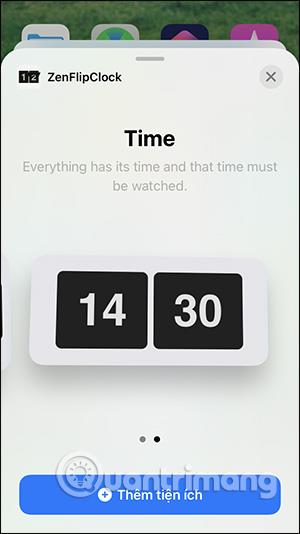
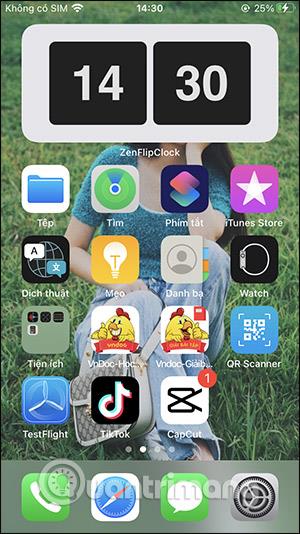
5 veiksmas:
Spustelėkite ir palaikykite valdiklį , tada pasirinkite Redaguoti valdiklį , kad pakeistumėte kalendoriaus rodymo sąsają iPhone. Dabar rodoma sąsaja, kurią galite pakeisti. Galime įjungti visą šį turinį, kad valdiklyje matytumėte daugiau kalendorių.
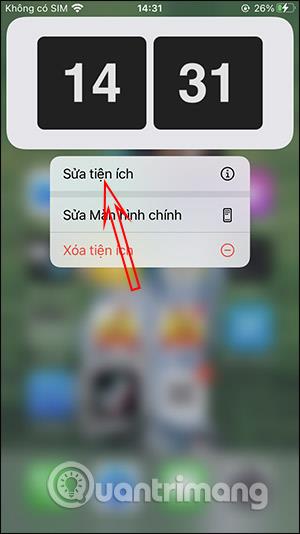
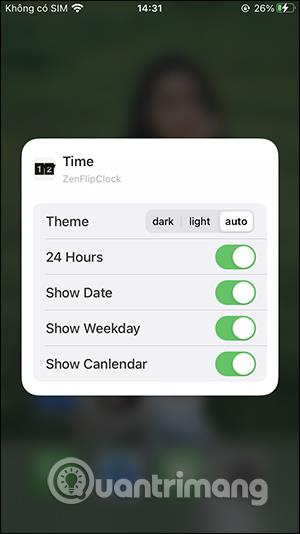
Kalendoriaus valdiklio rezultatas po redagavimo yra toks, kaip parodyta toliau.
Garso patikrinimas yra nedidelė, bet gana naudinga „iPhone“ telefonų funkcija.
„Photos“ programėlėje „iPhone“ yra prisiminimų funkcija, kuri sukuria nuotraukų ir vaizdo įrašų rinkinius su muzika kaip filme.
„Apple Music“ išaugo ypač didelė nuo tada, kai pirmą kartą buvo pristatyta 2015 m. Iki šiol tai yra antra pagal dydį mokama muzikos srautinio perdavimo platforma pasaulyje po „Spotify“. Be muzikos albumų, Apple Music taip pat yra tūkstančiai muzikinių vaizdo įrašų, visą parą veikiančių radijo stočių ir daugybės kitų paslaugų.
Jei norite, kad vaizdo įrašuose skambėtų foninė muzika, o tiksliau įrašytų dainą kaip foninę vaizdo įrašo muziką, yra labai paprastas sprendimas.
Nors „iPhone“ yra integruota programa „Weather“, kartais ji nepateikia pakankamai išsamių duomenų. Jei norite ką nors pridėti, „App Store“ yra daugybė parinkčių.
Naudotojai ne tik bendrina nuotraukas iš albumų, bet ir gali pridėti nuotraukų prie bendrinamų albumų iPhone. Galite automatiškai pridėti nuotraukų prie bendrinamų albumų, nereikės vėl dirbti iš albumo.
Yra du greitesni ir paprastesni būdai Apple įrenginyje nustatyti atgalinę atskaitą / laikmatį.
„App Store“ yra tūkstančiai puikių programų, kurių dar nebandėte. Įprasti paieškos terminai gali būti nenaudingi, jei norite atrasti unikalių programų, be to, nesmagu pradėti begalinį slinkimą atsitiktiniais raktiniais žodžiais.
„Blur Video“ yra programa, kuri sulieja scenas arba bet kokį norimą turinį telefone, kad padėtų mums gauti patinkantį vaizdą.
Šis straipsnis padės jums įdiegti „Google Chrome“ kaip numatytąją naršyklę „iOS 14“.









